Applica a
- Pro
- Business
- Enterprise
Funzionalità
Chi può utilizzare questa funzionalità?
- Proprietario
- Amministratore
Aggiornare automaticamente la funzione TODAY nelle formule
La funzione TODAY in Smartsheet restituisce la data corrente all'interno delle formule.
Gli utenti in un piano Aziendale possono utilizzare l’IA per generare formule. Scopri di più.
Tuttavia, affinché la funzione TODAY riconosca la data corrente, è necessario aggiornare e salvare il foglio. Qualora un foglio non abbia sufficiente attività quotidiana da permettere alla funzione TODAY di completare l'aggiornamento, puoi utilizzare alcuni flussi di lavoro per aggiornare automaticamente il tuo foglio.
Opzione 1: registrare una data in una colonna di supporto
Innanzitutto, aggiungi un tipo di colonna Data al tuo foglio, poi aggiungi la data di ieri (o una qualsiasi data nel passato) in una cella. Successivamente puoi nascondere questa colonna.
Ora, crea un flusso di lavoro basato sul tempo per aggiungere la data corrente in questa nuova colonna usando l'azione Registra una data.
Per creare questo flusso di lavoro:
- Seleziona Automazione > Crea flusso di lavoro da zero.
- Assegna un nome al flusso di lavoro (per esempio "Aggiornamento giornaliero").
- Imposta il trigger su Quando viene raggiunta una data.
- Seleziona Esegui una volta e cambia questa opzione in Personalizza > Ripeti ogni Giorno.
- Seleziona per il trigger un orario la mattina molto presto ad esempio le 2:00.
- Configura un blocco condizione in cui si stabilisce che la colonna della data sia impostata con una data nel passato.
- Imposta il blocco azione su Registra una data in quella colonna della data.
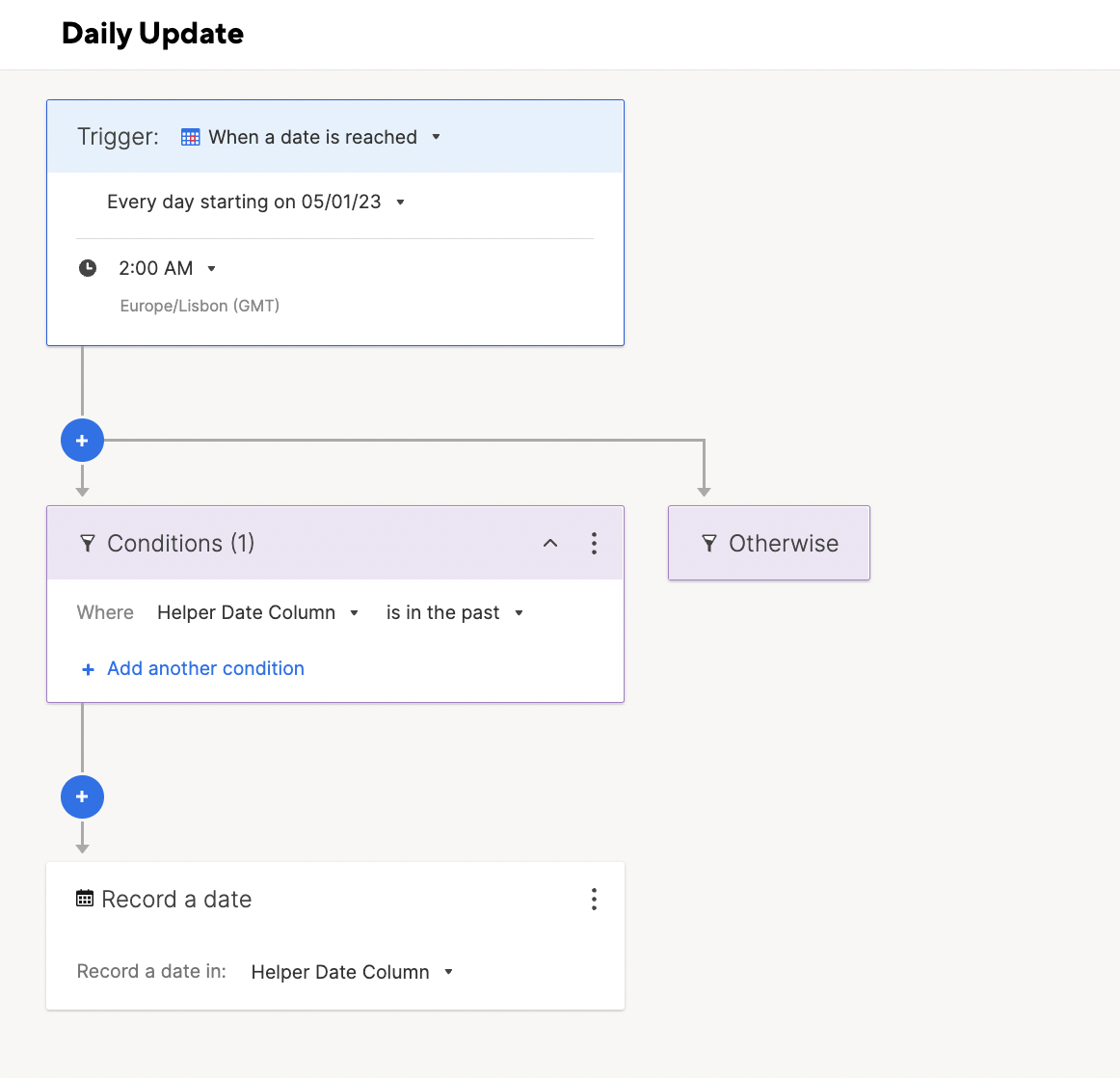
Ricorda di aggiungere almeno una data nel passato nella nuova colonna della data, così che il tuo flusso di lavoro abbia una cella da aggiornare domani.
Opzione 2: registrare una data e usare collegamenti cella per aggiornare diversi fogli
Se hai diversi fogli da aggiornare, puoi configurare la colonna della data e il flusso di lavoro descritto sopra in un foglio di riferimento separato. Successivamente, usa un collegamento cella per portare la data da questo foglio di riferimento a quello attuale che contenga la funzione TODAY.
L'automazione aggiungerà quotidianamente una nuova data al foglio di riferimento, che a sua volta aggiornerà il foglio della formula tramite la modifica dei dati del collegamento cella.
Opzione 3: usare Bridge per programmare un salvataggio giornaliero del foglio
Se hai accesso a Bridge, consulta l'articolo Bridge che spiega il modello per programmare un salvataggio giornaliero del foglio.